✅ آپدیت ۱۴:۳۰-۱۴۰۲/۱۲/۲۶: سادهسازی کدهای مربوط به افزایش فضای پارتیشن Root
✅ آپدیت ۱۵:۰۱-۱۴۰۲/۱۲/۲۶: نکتهی بسیار مهم در مورد فلش مموری
✅ آپدیت ۱۱:۰۱-۱۴۰۳/۰۹/۰۷: تنظیمات مربوط به DNS و Gateway
مقدمه
قبلاً در این لینک نصب و راهاندازی OpenWrt با استفاده از دو کارت شبکه آموزش داده شده است. هر کدام از روشها مزایای خاص خود را دارند. ولی این روش با کمی اغماض و برخی تنظیمات، روش بسیار خوب و بدون هزینهای برای کاربران خانگی است. در این روش کارت شبکهی دوم حذف میشود. میتوان روتر دوم را هم حذف کرد ولی با حذف روتر دوم، هر دیوایسی که به شبکه متصل میشود و میخواهد از امکانات و سرویسهای نصب شده روی OpenWrt از جمله VPN (اسمش را میگذاریم VPN مرکزی) بهره ببرد، لازم است DNS و Gateway را روی IP این OpenWrt ست کند تا بتواند به واسطهی OpenWrt به نت دسترسی داشته باشد.
اگر یک روتر دیگر هم داشته باشیم، میتوانیم پورت WAN این روتر را به یکی از پورتهای LAN مودم وصل کنیم. سپس روتر را ریستفکتوری کنیم و در ابتدای راه اندازی، گزینهی Static IP را انتخاب کرده و در فیلدهای DNS و Gateway که باز میشود، آیپیِ OpenWrt را قرار دهیم. (البته بدون ریست کردن روتر هم میشود. گزینهاش در تنظیمات شبکهی داشبورد روتر موجود است. اگر نیافتید، ریست کنید)
با این روش، کلیه دیوایسها که به این روتر دوم میشوند، اتوماتیک به OpenWrt روت (Route) خواهند شد و دیگر نیازی به تنظیمات در هر دیوایس نیست.
✅ آپدیت ۱۱:۰۱-۱۴۰۳/۰۹/۰۷: مقدمه را دوباره بخوانید و سپس برگردید همین جا و ادامهی آپدیت را بخوانید.
امروز بالاخره موفق شدم راه حلی که یکی از خوانندگان مقاله به نام آقای بهنام در کامنتها فرموده بودند را تست کنم. شما میتوانید در مودم (که اینترنت را به خانه میآورد) در بخش تنظیمات مربوط به LAN گزینهی DHCP را یافته و غیر فعال کنید. سپس DHCP را در OpenWrt فعال کنیم.
برای این کار، در تایم ۳:۴۰ ویدئوی بند ۲ (عنوان ۲- راهاندازی اولیه OpenWrt) آنجا که تیک گزینهی Ignore interface را میزنیم، گزینه را بدون تیک باقی میگذاریم. یعنی گزینهی Ignore interface غیر فعال باشد و ذخیره میکنیم.
در این حالت دیگر نیازی به تنظیم DNS و Gateway در دیوایسها نیست و روتر دوم را هم می توان حذف کرد. همهی دیوایسها به همان مودم که وصل شوند، اینترنت آزاد را دریافت خواهند کرد.
البته از روتر دوم میتوان برای گسترش دسترسی به اینترنت آزاد از طریق WiFi ی آن استفاده کرد. فقط کافی ست آن را به یکی از پورتهای LAN مودم وصل کنید.
شروع آموزش:
۱- نصب سیستمعامل OpenWrt روی PC یا Raspberry
هدف ما این است که بر روی یک کامپیوتر یا یک رزبری (Raspberry) یا هر SBC (Single Board Computer) که دارای فقط یک کارت شبکه است سیستم عامل OpenWrt نصب و آن را به یک روتر (Router) تبدیل کنیم. OpenWrt یک سیستم عامل بر پایه لینوکس است.
یک کامپیوتر از نسل Intel Core2 Duo و حداقل یک گیگابایت رم DDR2 و یک کارت شبکهی آنبورد و امکان بوت از USB ما را به کلیه اهدافمان در ساختن یک وسیلهی مرکزی برای عبور از فیلترینگ، روتینگ سایتهای ایرانی، دیدن YouTube و Netflix روی Smart TV و چندین امکان جذاب دیگر میرساند.
از سایت openwrt.org گزینه Download a firmware image for your device (firmware selector) را کلیک میکنیم. در فیلد Model برای PC x86 را تایپ و گزینه Generic x86/64 را انتخاب میکنیم. برای رزبری با روش مشابه مدل دستگاه را جستجو میکنیم.
سپس برای PC از ۶ مورد برای دانلود، آیتم Combined (EXT4) را و برای رزبری آیتم (Factory EXT4) را دانلود میکنیم.
حال باید فایل دانلود شده را با کمک برنامه Rufus یا Balena Etcher روی فلش مموری USB رایت کنیم.
برای ویندوز از این لینک میتوانید اپ Rufus را دانلود نمایید
برای مکبوک از این لینک میتوانید اپ Balena Etcher را دانلود نمایید.
اگر از اپ Rufus استفاده کردید، تنظیمات را دست نزنید و فقط فایل دانلودی را روی فلش رایت کنید. ویدئو برای Balena Etcher تهیه شده ولی برای Rufus هم تفاوت خاصی ندارد.
📌 نکتهی بسیار مهم: چنانچه در ادامه عملیات سیستم شما بوت نشد و یا هنگام بوت هنگ کرد، فلش مموری را عوض کنید. بسیاری از فلش مموریهای (غیر برند و تبلیغاتیها) که حتی فایل روی آنها کپی میشود و به ظاهر هم سالم هستند، متاسفانه با فایل سیستم OpenWrt ناسازگاری نشان میدهند.
حتی ممکن است OpenWrt با این نوع فلش مموریها بوت شود ولی در مرحلهی ۵ (افزایش فضای پارتیشن Root) مشکلساز خواهند شد.
مطابق ویدئوی زیر انجام دهید. لطفاً زیر نویس را فعال نمایید.
هماکنون یک فلش مموری داریم که سیستمعامل OpenWrt روی آن است و کامپیوتر یا رزبری را بوسیلهی آن بوت نموده و تبدیل به روتر خواهیم کرد.
۲- راهاندازی اولیه OpenWrt
در این مرحله ما به یک کیبورد و مانیتور نیاز داریم. در پایان، برای کارکرد دائمی دستگاه، دیگر نیازی به آنها نیست.
📌 برخی از کامپیوترها بدون اتصال کیبورد بوت نمیشوند. لازم است گزینهی مربوطه را در bios کامپیوتر غیر فعال کنیم.
خط اینترنت را از طریق یک کابل LAN به پورت کارت شبکه PC یا رزبری وصل نمایید. فلش مموری را متصل و دستگاه را روشن کنید. با زدن کلید Del یا F1 (یا هر کلید مخصوص مادربرد شما یا رزبری) وارد بایوس شوید و گزینه بوت از USB را فعال کنید تا کامپیوتر از USB بوت شود نه هارد دیسک احتمالیِ درون کیس. تنظیمات را ذخیره نموده و خارج شوید. کامپیوتر یا رزبری را دوباره بوت کنید تا از روی فلش بوت شوند.
📌 در آموزش فرض بر این است که IP مودم اینترنت شما ۱۹۲.۱۶۸.۱۰۰.۱ است. به عبارت دیگر با این IP وارد پنل admin مودم اینترنت (مخابرات، شاتل، ایرانسل و …) میشوید. اگر IP مودم شما متفاوت است، مثلا ۱۹۲.۱۶۸.۲۰.۱ است، در آموزش هر جا از ۱۹۲.۱۶۸.۱۰۰ استفاده کردهام شما ۱۹۲.۱۶۸.۲۰ را جایگزین کنید.
پنجره بوت با ۲ گزینه میآید همان گزینه اول OpenWrt را بزنید. اگر هم انتخابی نکنید با همان گزینه بوت خواهد شد.
تعداد زیادی نوشته روی مانیتور میبینید که مربوط به فرآیند بوت است. صبر کنید که نهایی و متوقف شود. آخرین نوشته روی صفحه مانیتور جملهای ست که با کلمه IPv6 : ADDRCONF شروع میشود، حالا کلید Enter را بزنید.
ادامه را در ویدئوی زیر مشاهده کنید و با کمی دقت و صبوری عملیات را به سرانجام برسانید:
📌 لطفاً توجه نمائید که دکمهی زیرنویس یوتیوب CC فعال باشد. برخی زیرنویسها روی کد قرار گرفته است. هر جا لازم شد موقعیت زیرنویس را در صفحه تغییر دهید، فقط کافیست روی زیرنویس کلیک کرده، نگهدارید و آن را به هر موقعیت دلخواه تغییر مکان داده و رها کنید. (Drag & Drop)
(قبل از مشاهدهی ویدئو، آپدیت ۱۱:۰۱-۱۴۰۳/۰۹/۰۷ که در مقدمه آمده است را بخوانید.)
۳- اولین لاگین به OpenWrt
در ویدئوی فوق از لحظهی ۲:۴۰ مربوط به این پاراگراف است. در کامپیوتر دیگری که به همین شبکه متصل است، گوگل کروم یا هر براوزر دیگری را باز کنید و در آدرس بار تایپ کنید: ۱۹۲.۱۶۸.۱۰۰.۲ و Enter را بزنید. وارد صفحه لاگین OpenWrt میشوید. یوزر نیم همان root و بدون پسورد است، وارد شوید. بقیه مراحل را مطابق فیلم انجام دهید.
📌 فراموش نکنید که فلش مموری همیشه باید به دستگاه متصل باشد. چون سیستم عامل روتر (OpenWrt) روی فلش مموری است.
۴- بروزرسانی OpenWrt
مثل ویدئو مراحلی که برای آپدیت OpenWrt نیاز است را انجام دهید. (در فیلم زیر IP من متفاوت است، چون از پست قبل (استفاده از ۲ کارت شبکه) فیلم را گذاشتهام. پروسه و نتایج دقیقاً یکی است)
۵- افزایش فضای پارتیشن Root در OpenWrt
در صفحه اول روتر همان طور که در عکس زیر ملاحظه میکنید، فضای در دسترس OpenWrt حدود ۱۰۰ مگابایت است. این مقدار برای نصب اپلیکیشنهای مورد نیاز بسیار کم است و پاسخگو نیست. در حالی که ما یک فلش مموری با فضای بسیار بیشتری را استفاده کرده ایم.
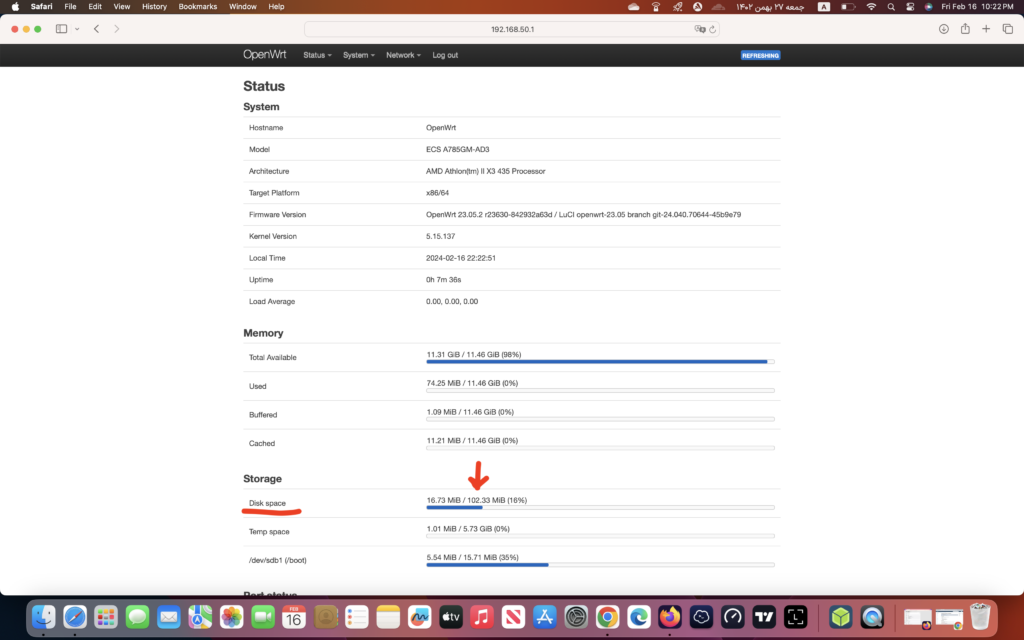
لازم است قبل از هر کار دیگری فضای در دسترس OpenWrt را بیشتر کنیم و حداکثر فضای فلش مموری را در اختیار او قرار دهیم.
از طریق یک برنامه یا ترمینال مثل Putty، BitWise یا Termius، به OpenWrt یک SSH بزنید.
IP: 192.168.100.2
Port: 22
User: root
Passwod: همان پسوردی که در مرحله ۲ تعیین کردید
(در سمت راست کادر هر دستور، یک آیکونِ کپی وجود دارد. آن را کلیک کنید کل دستور کپی میشود و میتوانید در ترمینال پیست کنید)

همیشه در OpenWrt قبل از هر کاری دستور زیر را بزنید. سپس بقیهی کارها را انجام دهید.
opkg updateحالا در خط فرمان دستورات زیر را به ترتیب و یکی یکی وارد کنید و Enter بزنید:
opkg install parted losetup resize2fswget -U "" -O expand-root.sh "https://openwrt.org/_export/code/docs/guide-user/advanced/expand_root?codeblock=0". ./expand-root.shsh /etc/uci-defaults/۷۰-rootpt-resizeبا زدن خط آخر، مانیتور متصل به OpenWrt را مشاهده کنید. سیستم ۲ بار ریاستارت میشود. صبر کنید با ۲ نوبت بوت کارش تمام شود.
فیلم مراحل فوق در زیر آمده است:
دوباره به OpenWrt لاگین و حجم جدید دیسک را چک کنید.
تا اینجا ما یک دستگاهی داریم که آماده است با نصب چند اپلیکیشن مثل عبور از فیلترینگ (VPN مرکزی) با دسترسی مستقیم به اَپها و سایتهای ایرانی، مدیاسنتر، AdBlocker، سرویسهای Smart TV مثل یوتیوب و نتفلیکس، درایو مشترک خانگی (Share Drive) و دهها امکان دیگر را به سادگی برای ما و خانوادهمان فراهم کند. بطور مستمر آموزشهای هر کدام را منتشر خواهم کرد.
✅ آپدیت ۱۷:۵۴-۱۴۰۲/۱۲/۱۶: اگر در این روش (فقط با یک کارت شبکه) از اپ PassWall 2 برای عبور از فیلترینگ استفاده کردید، همانگونه که در مقدمه هم گفتم در دیوایسهایی که به شبکهی یکسانی با OpenWrt وصل میشوند باید در تنظیمات کارت شبکهی آنها DNS و Gateway را برابر با آیپیِ OpenWrt (در مثال این مقاله: ۱۹۲.۱۶۸.۱۰۰.۲) ست کنیم.
از طریق لینکهای زیر آموزشهای مورد نیاز بعدی را مطالعه نمائید.
نصب و راهاندازی فیلترشکن PassWall 2 در OpenWrt
روتینگ PassWall 2 برای دسترسی مستقیم به سایتها و اپلیکیشنهای ایرانی
پایان.


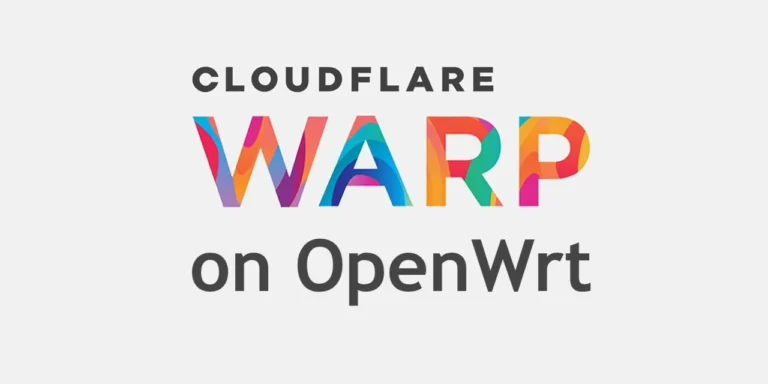

خیلی ممنون. در صورتیکه اون pc کارت شبکه داشته باشه باز هم نیاز به ست کردن dsn و gateway هست؟
خواهش میکنم. اینطوری توضیح میدم: ما یه شبکه داریم که یک دیوایس OpenWrt بهش وصله و یه سری دیوایس دیگه. زمانی که شما روی دیوایس دارای OpenWrt تون برنامه PassWall 2 رو برای عبور از فیلترینگ نصب میکنین و میخواین نقش VPN مرکزیتون رو بازی کنه؛ دیوایسهای دیگه باید ترافیکشون از OpenWrt عبور کنه. برای اینکار در همه دیوایس های دیگه dns و gateway شون باید ip دیوایس OpenWrt باشه. (البته اگر منظورتون از “اون pc” کامپیوتری غیر از OpenWrt هست)
ببخشید منظورم کارت شبکه بیسیم هست. یعنی دستگاهی که یک lan و یک wifi داشته باشه بازم نیاز به ست کردن این تنظیمات هست؟
آهان، کلی تو اون کامنت توضیح دادم 😁. خیر در این حالت شما ۲ کارت شبکه دارین (lan و wifi) و نیاز به تنظیم dns و gateway نیست. اینترنت فیلترشده به lan میاد و اینترنت فیلتر شکسته رو میده به wifi. بقیه دستگاهها به این wifi وصل میشن و اینترنت شون رو میگیرن.
شما باید مطابق این مقاله پروسه رو انجام بدین: راهاندازی Home Server با VPN مرکزی – قسمت ۳ – نصب OpenWrt روی کامپیوتر قدیمی
درود. ممنون از راهنماییهای خوبت کوین عزیز . من گزینه ignore interface رو غیر فعال کردم و DHCP روتر رو هم خاموش کردم ولی ip رو همچنان باید دستی ست کنم. اینو گفتم که شاید مشکل وصل نشدنم به این ربط داشته باشه وگرنه با ست کردن دستی ip مشکلی ندارم. مشکلم اصلیم اینه که کلا وقتی core رو بالا میارم یا اینترنتم به کل قطع میشه یا اینکه همچنان سایتهای فیلتر باز نمیشن. با دو روش مختلف ssh tunnel و v2ray تست کردم ولی فرقی نکرد. واسه من توی صفحه اول passwal که node رو انتخاب میکنی که گزینه دیگه هم داره. که تو ویدئو شما نبود. من دوبار همه این مراحل رو با دقت انجام دادم. ولی تفاوتی تو نتیجه نداشت. خودم فکر میکنم به خاطر کارت شبکه میتونه باشه واگه یه lan دیگه اضافه کنم شاید مشکل حل بشه.
درود بر شما Mo عزیز. خواهش میکنم. من دقیقاً یک مورد مثل شما برای یکی از دوستانم داشتم و هر کاری کردم با یک کارت شبکه نشد که نشد! کارت شبکه دوم رو نصب کردیم و همه چی گل و بلبل. هفت هشت ماهه داره کار میکنه.
بطور کلی در حالت ۲ کارت شبکه ما یک عملکرد روتری داریم. ولی در حالت تک کارت ما عملا OpenWrt رو به یک دیوایس معمولی تبدیل میکنیم که فقط قصد داریم ترافیک شبکه رو ازش عبور بدیم. موفق باشید.
خیلی اموزش عالی ای بود
فقط یک سوال راجب به این که می گید دیوایس مقصد باید dns و gateway رو ست کنه که از روتر openwrt استفاده کنه می خواستم بدونم که توی openwrt امکان این هست که یک جور سرور پروکسی درست بشه که بشه از روی دیوایس ها با هر برنامه ای که نیاز باشه به اون پروکسی وصل شیم که فقط اون نرم افزار از پروکسی استفاده کنه و از روی vpn ما عبور کنه؟
شبیه به همون چیزی که مثلا نرم افزار v2rayn ایجاد می کنه یا مثلا ssh tunnel توی همون openwrt که یه پروکسی از نوع socks5 روی پورت خاصی می زاره که بهش بشه وصل شد همچین قابلیتی برای passwall هم هست یا هر نرم افزار دیگه ای روی openwrt که xray رو ساپورت کنه
حمید جان، دوست گرامی درود بر شما، نمیدانم چرا پیام شما بدون پاسخ ماند و از دستم در رفته. بدین خاطر از شما پوزش میخواهم.
ابتدا این رو عرض کنم که امروز راه حل خوبی برای DNS و Gateway به پست اضافه شد.
در PassWall 2 شما میتونین در تب Basic Setting قسمت پائین Socks Config یک پروکسی تعریف کنین و در اپها استفاده کنید. کانفیگ مورد نظرتون رو از لیست Node List را انتخاب میکنین و یه پروکسی میسازین. پورت socks و http رو تعرف و ذخیره میکنین. فراموش نشه که گزینهی socks main switch رو پس از این کار باید تیکش رو بزنین و Save & Apply. تمام.
خیلی ممنون از راهنمایی تون
سلامت باشید 🌺
این سیستمی که openwrt روی اون نصبه یک کارت وایرلس هم داره. وقتیکه از طریق وایفای به اون سیستم وصل میشم سایتهای فیلترشده رو باز نمیکنه (اینترنت فیلتر شکسته رو نمیده به wifi). بنظرتون نیاز به تنظیمات خاصی هست که ترافیک وایفای رو هم از passwall عبور بده؟
شما OpenWrt با روش ۲ کارت شبکه رو باید نصب کنین. مقالهی زیر. WiFi نقش کارت دوم رو داره و دیگه روتر دوم رو هم نیاز ندارین.
https://ivpn.pro/openwrt/how-to-deploy-home-server-with-built-in-vpn/
حقیقتش هر کاری کردم نتونستم با یک کارت شبکه و یک کارت wifi کاری کنم که اینترنت رو از lan بگیره و بصورت فیلترشکسته به wifi بده. بنظرتون توی این آموزشی که لینکش رو فرستادید از کدوم مرحله باید جلو برم، چون بخش خاصی رو ندیدم که مربوط به این مشکل من باشه.
ممنون
آقا بهزاد امروز چک کردم، حق با شماست. فکر نمیکردم اینطور باشه! ظاهرا جور دیگهای برای حالت تک لن و وایفای باید انجام داد. دارم تحقیق می کنم.
اگر ۲ کارت لن باشه، راحت wifi همزمان با لن دوم اینترنت آزاد (فیلترشکسته) رو دریافت می کنه. خودم این روش رو دارم استفاده می کنم.
بله مثل اینکه با یک lan و wifi نیاز به روش دیگهای هست. ممنون میشم اگر به نتیجهای رسیدید مارو هم در جریان بزارید. دستت درد نکنه. خودمم دارم بررسی میکنم.
حتما 👍
سلام، ممنون از آموزش خوبتون
برای اینکه نیاز نباشه DNS و Gateway دستی روی هر دیوایس تنظیم بشه کافیه روی مورد یا روتر خودتون DHCP رو خاموش کنید و روی OpenWrt روشنش کنید، به همین سادگی مشکل برطرف میشه و اتوماتیک همه ی دیوایس ها به OpenWRT روت میشن
بهنام جان درود بر شما.
خواهش میکنم.
بخاطر فهم دقیقتر میپرسم: یعنی در مودم (که اینترنت رو میاره به خونه) DHCP خاموش بشه و در OpenWrt منوی Network/Interfaces/lan در Edit و سپس تب DHCP Server گزینهی Ignore Interface غیر فعال باشه؟
بله
در واقع توی یه شبکه هیچ اجباری نیست که حتما مودم نقش DHCP رو بازی کنه، اینجا میشه OpenWRT رو به عنوان DHCP استفاده کنیم، اینجوری خودش رو به عنوان Gateway و DNS Server به شبکه معرفی میکنه و هر دیوایسی که به مودم ما وصل بشه چه از طریق Wifi یا Lan اتوماتیک از OpenWRT استفاده می کنه
آقا بهنام شما مطلب مهمی رو به ما یاد دادین و به خاطرش ازتون خیلی تشکر میکنم.
مطلب شما رو به همین پست اضافه میکنم. لطفاً باز هم موارد مهم رو یادآوری کنین.
ممنونم 🌸🙏
سلام
من روی مودم B612 مبین نت DHCP رو خاموش کردم و با این کار دیگه هیچ دیوایسی رو نتونستم به مودم اصلی کانکت کنم
با هر دستگاهی میخواستم به وای فای وصل بشم میگفت که نمیتونه IP ادرس رو تشخیص بده
یه برد رزبری پای 3B که OPENWRT روش هست هم با کابل لن به مودم وصل کرده بودم که قبل خاموش کردن DHCP روی مودم مادر میتونستم به وای فایش وصل بشم و کار میکرد ولی با خاموش کردن DHCP دیگه به وای فای رزبری هم نتونستم وصل بشم
ایا قبل خاموش کردنش باید تنظمات خاصی رو مودم انجام بدم؟
با تشکر
علی آقا سلام. لطفا همون روش اول یعنی dhcp روی openwrt خاموش باشه ولی روی مودم b612 روشن رو امتحان کنین. در این حالت برای دیوایسهاتون dns و gateway بذارین. ببینین همه چی اوکی خواهد شد؟
سلام
کوین جان من این مورد رو تست کردم کار نکرد. روی مودم ADSL قابلیت dhcp رو خاموش کردم و روی lan روتری که یک کارت شبکه داشت روشن کردم (البته پیشفرض روشن بود) ولی باز بدون ستکردن ip کار نکرد. بنظر تنظیمات دیگری هم لازمه.
سلام آقا بهزاد. سر فرصت تست میکنم و در مقاله خواهم گفت. مرسی.
یکسری بررسی که انجام دادم، این روش روی دستگاهای کامپیوتر برام جواب میده ولی گوشی موبایل جواب نمیده. دستگاههای موبایل (آیفون رو چک کردم) روی wifi پیام no internet رو میارم. ولی کامپیوتر بدون مشکل داره جواب میده. حالا نمیدونم واقعاً دلیلش چی میتونه باشه؟
سلام وقت بخیر
طبق اموزش پیش رفتم اما هر کاری کردم پینگ نداد. از چی میتونه باشه؟
درود، وقت شما هم بخیر. پینگ ندادن یعنی ارتباط OpenWrt با مودم (که اینترنت رو به خونه میاره) برقرار نیست. IP ای که به OpenWrt میدین باید تو رنج IP مودم تون باشه. مثلا اگر مودم ۱۹۲.۱۶۸.۱.۱ هستش، واسه OpenWrt باید مثلا ۱۹۲.۱۶۸.۱.۲۰ بدین و با دیوایس دیگه ای مشترک نباشه.
درود
چک کردم ولی مشکل همچنان برقراره
درود، یه اسکرین شات از فایل Network (با دستور vi /etc/config/network) برام ایمیل کنید. IP مودم تون (مثلا ۱۹۲.۱۶۸.۱۰۰.۱) رو هم برام بفرستین. ایمیل: [email protected]
سلام
خدمتتون ایمیل شد.
تشکر
پاسخ دادم. مطلبی را در ایمیل فراموش کردم. اینکه اگر تصمیم گرفتید روش ۲ کارت شبکه را تست کنید، از لینک زیر استفاده کنید:
https://ivpn.pro/openwrt/how-to-deploy-home-server-with-built-in-vpn/
سلام
وقت بخیر
یوزر پس دیفالت پنل مودم قبلا عوض کردم ، فایل config/network نیازه که تغییری داشته باشه تا بتونه وصل بشه؟در حال حاضر پینگ جواب نمیده.
سلام. وقت شما هم بخیر. نه نیازی نداره مگر اینکه رنج ip مودم تغییر کرده باشه.
سلام من هنگام که پینگ میگیرم خطا بد آدرس میده طبق ویدیو ای پی رو ویرایش میکنم ولی وقتی میخوام تنظیمات رو ذخیره کنیم بعداز زدن دکمه esc کلید wq عمل نمیکند چیکار کنم در ضمن ای پی ورود به پنل مودم من ۱۹۲.۱۶۸.۱.۱ هست اما در ویدیو در این ای پی رو تغییر میده آیا منم تغییر بدم مشکل dad address حل میشه
سلام. باید wq: بزنید (دو نقطه دبلیو کیو) تا save شود. وقتی ip ورود شما به مودم ۱۹۲.۱۶۸.۱.۱ است شما در فایل network باید ip را در همان رنج، مثلا ۱۹۲.۱۶۸.۱.۲ قرار دهید. ۴ پاراگراف بالاتر از ویدئو موضوع را شرح دادهام.
سلام تغییراتی که گفتین رو انجام دادم ولی بازم هم پینگ نمیده
سلام. یه اسکرین شات از فایل network برام ایمیل کن. [email protected]
ارسال کردم
سلام من پیگ گرفتم خطا داد طبق ویدیو رفتم ای پی رو ویرایش کنم وقتی میخواستم تغییرات رو ذخیره کنم با اون کلیدهای که در ویدیو گفته شد تغییرات انجام نشد یعنی وقتی دوباره کلید esc رو زدم اجازه نداد کلید wq رو بزنم که تغییرات اعمال بشه
یک نکته دیگه اینکه ای پی ورد به مودم من ۱۹۲.۱۶۸.۱.۱ هست و وقتی وارد صفحه تغییر ای پی شدم دیدم همین ای پی اونجا هست و درست تنظیم شده ایا باید این ای پی رو تغییر بدم
سلام. تا تغییرات را نتوانید اعمال کنید پینگ نخواهید داشت.
بله ip رو باید تغییر بدین. این ip برای openwrt قراره باشه.
سلام وقتتون بخیر
لطفا یه آموزش بزارید برای نصب openwrt روی اندروید خیلی عالی میشه اگه بشه
سلام. وقت شما هم بخیر. روی اندروید باکس میشه ولی روی گوشی اندروید منطقی نیست.
سلام من openwrt رو روی wmwer نصب کردن چطوری میتونم به اینترنت متصل کنم و کلاینت های که به مودم متصل شدن رو به openwrt انتقال بدم
سلام. از wmwer چیزی نمیدونم.
toye vmware cart shabakaro az NAT be bridgh taghir bedin khodesh mire be sharti ke shabake on pc az openwrt ip migire mostaghim az openwrt ip migire
سلام جناب زاکاریان ممنون از آموزش خوبتان
من با ریزبری توانستم این کار را انجام بدهم فقط نکته کار این بود که با توجه به اینکه از warp plus استفاده میکردم قبل از اینکه تیک main switch را میزدم باید tmux و warp plus به درستی کار میکرده و بعد main swich. یعنی حتما توالی کارهایی که گفته بودید باید به درستی انجام بشه وگرنه به مشکل برخواهیم خورد البته اختلال نت هم بی تاثیر نیست.
یک سئوال دیگر هم داشتم از شما اینکه من پکیج brook را از لیست پک های ارائه شده در پنل نصب کردم ولی در منو یا در passwall 2 در هیچ قسمتی آن را ندیدم . نیاز به فعالسازی یا کار خاصی دارد؟
سلام یاورجان. خواهش میکنم.
دقیقاً همینطوره. کارها باید به ترتیب انجام بشه وگرنه کار نمیکنه. اول باید اتصال با سرورهای کلاودفلر برقرار بشه، سپس روی آدرس ۱۲۷.۰.۰.۱:۸۰۸۶ ساکس بشه، بعد ما بریم در PassWall 2 و ارتباط Socks ی که ساختیم رو فعال کنیم. (یعنی تیک گزینهی Main Switch را در تب Basic Settings/Main در PassWall 2 بزنیم)
برای بروک در Node List دکمهی Add را بزنید. در فیلد Node Remarks یک نام بدهید (هر نامی) و در فیلد Type گزینهی Brook را انتخاب کنید. فیلد Protocol هم همان Brook باشد (بروک مستقیم) و بقیه فیلدها مطابق تنظیمات سرور. آدرس، پورت و پسورد و تمام.
متاسفانه من نتوانستم حالت websocket را راه اندازی کنم. فقط بروک مستقیم برایم جواب داده.
سلام الان بین روتر و مودم ها شما چیزی سراغ دارید که بشه openwrt راحت نصب کرد قیمت مناسب باشه از 5g وای فای پشتیبانی که خودم مودم adsl archer vr400 پشتیبانی نداره
سلام بر شما. بطور کل من با نصب OpenWrt روی روتر مخالفم. به دلایل مختلف مثل محدودیت سخت افزاری روتر، ریسک Break شدن روتر، حجم کم رام و رم و گران بودن و …
در وبسایت openwrt.org میتونید مدلهای موجود در بازار رو در قسمت Hardware Table سرچ کنید و دستورالعمل روترهای پذیرای OpenWrt را قبل از تهیه در صفحهی مخصوص آن روتر مطالعه کنید.
سلام ، ممنون از شما
خودم بررسی کردم به همین نتیجه رسیدم اکثر روتر مشکل حافظه دارن
نظر الان خرید Raspberry Pi فقط مسئله دارم یه ورودی lan داره راه حلی برای این بخش هست بشه از مودم adsl اینترنت به رسپبری پای بفرست و بعد به مودم ؟!
سلام. خواهش میکنم. پوزش از تاخیر در پاسخ.
حالتی که دوستمون آقا بهنام در کامنتها گفتن رو امتحان کنید (خودم تست نکردم) در مقدمه هم بهش اشاره کردم.
و یا یک روتر دوم بگیرید و آن را روی IP استاتیک ست کنید و آدرس gateway و dns را روی روتر دوم ست کنید.
سلام
استاد من رزبری ۴ از مدل b گرفتم و سیستم عامل روتر رو رایت کردم روی مموری و هم فلش اما وقتی بوت می کنم خط فرمان از جایی به بعد قفل میشه و دیگه چیزی نمیاد
سلام. شاید عجیب باشه براتون ولی اگه فلش مموری رو عوض کنین احتمال زیاد درست میشه.
درود کوین عزیز. ممنون بابت آموزش خوبتون.
حداقل مدل رزبری که متناسب برای اینکار باشه، چی پیشنهاد میدین؟ سپاس
درود بر شما. خواهش میکنم.
خودم با رزبری ۳ بی پلاس تست کردم. ولی در سایت openwrt.org همه مدلها رو میتونید ببینید و توضیحات مربوط به هر کدام رو مشاهده کنید. هر مدلی هم مد نظرتون بود یه سرچ در یوتیوب و گوگل داشته باشید.
سلام سوال من مبتدیانه س ببخشید
الان با انجام اینکارها روی یک لپتام یه وایفای دیگه بر اساس openwrt به شبکه م اضافه میشه یا دستگاهها باید به همون وایفای قبلی وصل میشن و فیلترینگ رو رد میکنن ؟؟؟
سلام. خواهش میکنم. به همون وای فای قبلی و با تنظیم DNS و Gateway. البته اگر OpenWrt بتونه کارت WiFi شما رو شناسایی و درایورش رو نصب کنه، میتونین WiFi لپ تاپ رو هم فعال کنین (برای پحش اینترنت آزاد). البته من راهش رو بلد نیستم.
سلام کوین جان یه سوال داشتم
من میخوام یه میکروتیک بخرم برای ترکیب اینترنت خانگی و همراه
اینترنت یک مودم adsl وایفای دار هست
اینترنت گوشیم هم هست
اینترنت یک مودم سیم کارت خور وایفای دار هم هست
اینترنت این سه تا رو میخوام از طریق وایفای وصل کنم به میکروتیک
ومیکروتیک رو با کابل شبکه وصل کنم به پیسی
شدنی است؟ اگر بله ممنون میشم راهنمایی کنید:
ایا اینکار سرعت اپلود رو هم زیاد میکنه؟ من مشکلم فقط پایین بودن سرعت اپلود است
چه مدل میکروتیک لازم است بگیرم
فقط کارت شبکه پیسی انبورد است و وانتن ندارد. (وایفای نداره)
باتشکر فراوان
سلام بر شما. به این کار میگن “تجمیع باند”. ولی معمولا با پورت LAN انجام میشه. یعنی شما ۳ مدل اینترنت داری و سه تاش رو با کابل شبکه به یه روتر دیگه میدی و اون روتر ظرفیت هر سه خط رو میفرسته به یه LAN. در میکروتیک اینطوری میشه ولی با WiFi فکر نمیکنم بشه. یا اگه میشه من بلد نیستم. کلا هم یکی دو مدل میکروتیک بیشتر نمیشناسم.
سلام
من یک مودم فضای باز سیمکارتی دارم که نت رو از طریق کابل لن آورده به روتر شیائومی ax3200، نمیخوام رو این روتره owrt نصب کنم چون حافظه و رم اش کمه، میخوام یه دونه رزبری بخرم و رو اون نصب کنم و پسوال بزنم و از اینترنت بدون فیلتر استفاده کنم، فقط این روش dns, gateway خیلی دردسر هستش برام
روشی هستش که مستقیم اگر به وایفای روترم وصل شدم اینترنت بدون فیلتر بگیرم؟
از نظر هزینه ای مشکلی ندارم، اگر لازمه چیز دیگه ای خریداری بشه
لطف میکنید واقعا اگر کمکم کنید
سلام. خیلی سادهس. کافیه مودمت دو تا LAN داشته باشه. شما هم رزبری و هم روتر AX3200 رو به لن مودم وصل میکنی. رو رزبری با پسوال وصل میشی. بعد در روتر ax3200 تو تنظیمات network میذاری روی static ip. یه ip تو رنج ip مودم بهش میدی و برای dns و gateway آدرس رزبری رو بهش میدی و ذخیره میکنی. تمام. تمام دیوایس ها رو دیگه به روتر ax3200 وصل میکنی و همه شون اینترنت آزاد دارن.
موفق باشی.
ممنون از پاسخگویی تون
ولی مودم من فقط یه خروجی لن داره
چون مودم فضای باز هستش
از یه اداپتور PoE استفاده کردم که روشنش کنم و با همون لن به روتر ax3200 وصل کردم
هیچ راه دیگه ای نداره؟
و فقط واس نصب بدون دردسر پسوال و اینکه رم کم نیاد وقتی ۴ ۵ تا دستگاه بهش وصل میشن، کدوم نسخه رزبری رو مناسب میدونید؟
خواهش میکنم.
راه دیگهای نمی شناسم و بعید میدونم باشه. رزبری ۳ و ۴ هر دو مناسب هستن ولی پورت لن رز ۳ سریع نیست. اگر درست در خاطرم باشه تا ۲۴۰ مگ هندل میکنه. اگر فقط استفادهی OpenWrt+PassWall باشه رز ۴ با رم ۱ کافیه ولی برای استفاده از اپ های بیشتر رم ۲ و ۴ رو پیشنهاد میشه. از یک کامپیوتر قدیمی گوشه انباری یا استوک هم میشه استفاده کرد.
مهندس من روی رزبری پای ۴ openwrt نصب کردم درقسمت اینترفیس و وایرلس تنظیمات هرکاری میکنم اینترنت دار نمیشه اکر لطف کنید ویدیویی تنظیماتش رو اموزش بدید ممنون میشم فکر میکنم نصب openwrt روی کامپیوتر و رزبری پای وتنظیماتش با هم متفاوت است
درود. کلا اینترنت به رزبری نمیاد یا وایرلس رو نمیتونی به اینترنت وصل کنی؟
از فلش مموری usb استفاده کردی یا sd card؟
خیلی ممنون بابت آموزش.
من به رزبریپای از طریق usb یک پورت لن اضافه کردم و از یک طرف اینترنت رو وصل کردم و از طرف دیگه به روتر وصل کردم. Eth0 و Eth1 رو باهم bridge کردم.
getway و dns رو روی روتر ست کردم و الان هر دیوایسی که به وایفای روتر وصل میشه اوکیه.
آقا مجتبی درود. خواهش میکنم. عالی 👍. شما در این حالت بهتره آموزش با دو کارت شبکه رو هم یه نگاه بندازین که دیگه نیازی به ست کردن dns و gateway هم نداره. (البته با نصب ایمیج OpenWrt برای رزبری) موفق باشید.
https://ivpn.pro/openwrt/how-to-deploy-home-server-with-built-in-vpn/?swcfpc=1
با سلام خدمت شما
آموزش بسیار خوبی بود.من بوسیله فلش و لپ تاپ اجرا کردم و عالی بود.ایا امکان نصب openwrt روی مجازی ساز وفعال کردن passwall روش هست که نیاز به کابل لن و فلش نباشه و از طریق وای فای خود لپ تاپ وصل بشه.من openwrt رو روی virtualbox بالا اوردم ولی مشکلی که برام پیش کانفیگ تو passwall تایم اوت میشه.
علی آقا سلام. خواهش میکنم.
والا تابحال خودم روی مجازی ساز انجام ندادم و متاسفانه هیچ راهنمایی نمیتونم بکنم 😁
سلام
مهندس من یه روتر شیامی AX3200 دارم
میتونم روش اینارو تنظیم کنم دیگه ؟
چیز دیگه ای که نمیخاد بخرم ؟
سلام. در وب سایت OpenWrt.org لیست روترهایی که میشه روشون OpenWrt تصب کرد رو می تونید پیدا کنید. برای هر روتر یک صفحه گذاشته که توضیحات کامل نصب OpenWrt رو داده. فقط توجه داشته باشید که این کار ریسک بالایی داره و ممکنه روتر اصطلاحا برک Break بشه و حتی نشه به حالت قبل برگردوند. بخاطر همین من معمولا توصیه به نصب روی روتر ندارم مگر اینکه حرفهای باشید و جوانب کار رو بسنجید.
سلام و خسته نباشید من طبق لیست شما رزبری پای ۴ رو گرفتم ولی در آخر و نصب پسوال۲اینترنت بدون فیلتر از وای فای اون نمیتونم بگیرم ایا باید اورنج پای که خروجی لن داره رو تهیه میکردم
سلام آرش. وای فای رزبری رو بذار کنار. در اون کامنتت برات گفتم چکار کنی. موفق باشی.
وسایلی که بنده دارم مودم مبین نت روتر شیاومی 4a و رزبری پای آیا میشه در انتها از وایفای روزبری اینترنت بدون فیلتر گرفت سپاس
سلام آرش جان. سلامت باشی.
شما هر دو دیوایس رزبری (OpenWrt) و روتر شیاومی 4a رو با پورت لن به مودم مبین نت وصل کن. حالا روتر رو کلا ریست کن و در هنگام تنظیم اولیه ازت میپرسه که از Dynamic IP استفاده کنه یا از Static IP. شما Static IP رو انتخاب کن. فرض میکنیم رنج IP مودم مبین ۱۹۲.۱۶۸.۱.۱ هستش. و شما در همنگام نصب OPenWrt روی رزبری، به رزبری IP ی ۱۹۲.۱۶۸.۱.۱۰ رو دادی. (همون جا که با ویرایشگر vi فایل network رو باز میکنی). حالا شما تو روتر بعد از ریستش، در هنگام تنظیمات اولیه که روی Static IP گذاشتی، یه IP مثلا ۱۹۲.۱۶۸.۱.۲۰ به خود روتر میدی و در فیلدهای Gateway و DNS1 باید IP رزبری (OpenWrt) رو بدی. شما با اینکار در اصل داری به روتر میگی: بیا از مودم مبین نت برای خودت IP ی ۱۹۲.۱۶۸.۱.۲۰ رو بگیر و ترافیک ت رو از دستگاهی که IP ش ۱۹۲.۱۶۸.۱.۱۰ هستش عبور بده.
اینجوری تمام دیوایس های تو خونه به روتر شیائومی وصل میشن و اینترنت رو میگیرن. روتر شیائومی هم که قراره کل ترافیک رو به دستگاهی با IP ی ۱۹۲.۱۶۸.۱.۱۰ که همون رزبری OpenWrt هستش بفرسته. رزبری هم که با PassWall2 اینترنت آزاد داره. اینجوری تمام دیوایس ها اینترنت آزاد دارن. و در ضمن نیازی هم نیست هر دیوایس برای خودش gateway و dns جداگانه ست بکنه چون این کار رو روتر برای همه انجام میده.
سلام مهندس این کار که فرمودین انجام دادم ولی وای فای روتر یه لحظه آی پی ایران میده چند دقیقه بعد آی پی وی پی ان جالب اینه وای فای مبین نت آی پی وی پی ان میده لن آی پی ایران :)) روی روتر اپن دببلیو آر تی هست البته خیلی جالب و قاطی شد فعالا برگشتم به وای فای بدون dhcp رزبری تا ببینم مشکل کجاست
یه جایی یه مشکلی هست. چون با چیزی که بالا گفتم نمیتونه این اتفاق بیوفته.
مهندس کاری که در آخر کردم dhcp سرور مبین نت رو بستم روتر شیاومی رو از شبکه خارج کردم و dhcp سرور رزیری رو روشن کردم الان مبین نت اینترنت بدون فیلتر داره با dhcp
بالاخره موفق شدم امروز این راه رو تست کنم و شد. عالی، مرسی. دوست دیگری هم قبلا در کامنتها گفته بودند ولی وقت نشده بود تست کنم. 👍🌺
مهندس اینجور باشه عالی میشه امشب انجام میدم در حال حاضر موفق شدم روی رسپری پسوال۲ بریزم البته کلی تجربه پیدا کردم و از ایمورتال دبلیو آر تی استفاده کردم که خودش حدود ۳۰۰ مگ اختصاص میده به مموری کارت و دیگه ریسایز نمیخواد همون برای این کار کافیه و از وای فای رسپری اینترنت آزاد گرفتم البته با مشکل dhcp که این کار که فرمودید عالی میشه جالب اینجاست که کل روز پسوال نمی ریخت ساعت ۵ صبح دیگه ارور نداد و ریخت وبا هیستریایی که آموزش گزاشتیدبسیار خوب داره کار میکنه
خدا رو شکر که کار به نتیجه رسیده. در مواردی که میبینید یک پکیج نصب نمیشه و یا آپدیت نمیشه، عمدتا به خاطر اینترنت ماست. اگر DNS
خدا رو شکر که به نتیجه رسید. برای مواقعی که مشکل دانلود یا آپدیت پکیج هست، DNS مودمی که اینترنت رو میاره به خونه عوض کنید به ۲۰۸.۶۷.۲۲۲.۲۲۲
امیدوارم از گجت جدیدی که به خونه اضافه کردید لذت ببرید. موفق باشید 🌺
فقط من نگران دائم روشن بودن رسپری هستم نمیدونم مشکلی پیش نمیاد یه فن رو کیسش هست ولی خیلی صدا داره قطعش کردم
👍🌺
مهندس به نظرتون چه راهی هست تو همین سیستم رزبری و مبین نت از نت شبانه همراه هم استفاده کرد یعنی نت همراه داد به رزبری و از وای فای رزبری که بلا استفاده هست نت بدون فیلتر گرفت البته تو این سیستم رزبری و مبین نت من لن مبین نت رو گیتوی مبین نت گذاشتم و وای فای مبین نت رو گیتوی رزبری که نت لن فیلتر و وای فای غیر فیلتر حالا بشه از همراه هم رو رزبری استفاده کرد میریم واسه تیم ملی :)) مرسی که هستی مهندس 😘❤️
آرش جان این حالتی که شما میگید، دیگه میشه مالتی ون (Multi WAN). که روترمون (اینجا منظور رزبری هستش) باید حداقل ۲ تا LAN داشته باشه که بشه از مالتی ون استفاده و مدیریتش کرد. شاید با USB Tethering بشه ولی من انجام ندادم. دیگه تو تنظیمات Interface هم دو تا ون خواهی داشت و بقیه ماجراجوئیها در ادامهش… مراقب باش که این OpenWrt اعتیادش از هروئین بدتره. یه کاری میکنه تا تو رختخواب توش لاگینی 😁 تازه هنوز اون مقاله پکیجهای مفید برای OpenWrt رو منتشر نکردم، اونو بذارم دیگه مرکز ترک اعتیاد و بازپروری و اینا جوابگو نیست!
قربانت، صفای شما ❤️🌺
مهندس سلام این حالت که از نت همراه تو رزبری استفاده بشه رو هم انجام دادم جالب اینکه وقتی گوشی رو با کابل به رزبری وصل میکنم مبین نت همراه اول میشه بدون فیلتر و وقتی گوشی رو قطع میکنم بر میگرده به مبین نت بدون فیلتر راه کار مفید برای استفاده از نت شبانه همراه بدون فیلتر با آنتن مبین نت گفتم کسی خواست میتونه این کار رو هم انجام بده سپاس
👍🌺
سپاس بی صبرانه منتظر مقاله هستیم 💐💗
سلام من روترم google wigi هست با فلش usb openwrt نصب کردم ولی وبا خود فلش بوت میشه میاد بالا فلشو که جودا میکنم دیگه بالا نمیاد چیکار کنم openwrt رویه خوده روترم نصب بشه الان رویه فلش usb نصب شده ممنون میشم اگه راهنماییم کنی🙌🙌
سلام. در وبسایت openwrt.org صفحه مربوط به روترتون رو پیدا کنید و راهنمایی های مربوط بهش رو مطالعه کنین.
من یک اشتباهی که کردم یکی از پارتیشناشو پاک کردم الان دیگه با usb میاد بالا تو سایت خودشم هرچی گشتم چیزی پیدا نکردم چیکار کنم دوباره با خود روتر بیاد بالا چند بارم پاک کردم دوباره نصب کردم ولی دوباره با usb میاد بالا
روی روتر نصب کردید؟ چه روتری؟
google wifi
4گیگ خود روتر حافظه داره
google wifi
4گیگ خودروتر حافظه داره
برای این روتر بهتره صفحه خود روتر رو در سایت openwrt.org چک کنید.
با سلام و احترام
ینده با آموزش شما کار نصب رو انجام دادک ولی متاسفانه در قسمت interface با ارور زیر مواجه شدم.
RPCError
RPC call to uci/get failed with ubus code 9: Unspecified error
at handleCallReply
این هم تنظیمات مربوط به lan:
config interface ‘lan’
option device ‘br-lan’
option proto ‘static’
option ipaddr ‘192.168.254.10’
option netmask ‘255.255.255.0’
option ip6assign ’60’
option gateway ‘192.168.254.1’
list dns ‘192.168.254.1’
ممنون میشم اگر راهنمایی کنید که مشکل از کجاست.
سلام آقا مهدی. موقع تنظیم فایل network این ارور رو گرفتین یا در Luci؟
ارادت
داخل Luci این ارور رو داد، با بروزر ریموت شدم به openwrt ، داخل منوی interface با این ارور مواجه شدم.
نسخه ۲۴ رو استفاده کردم.
به نظرم از نو نصب کن.
یکی لطفا راهنمایی کنه DHCP رو داخل مودم دی لینک پیدا نمیکنم خاموشش کنم